
今からでも遅くない!GA4で最低限おさえておくポイント
デジタルマーケティングにおいて、WEBサイトを分析することは必須です。実際にはGoogle Analytics(GA)を用いて分析していた方が多いかと思います。
そんなGAですが、7月からGA4へバージョンアップし、使い方が大きく変わりました。
今回は、これからGA4を活用していく方のために、最低限知っておくべきGAとGA4の違いを説明します。
ビュー機能が削除
GAではディレクトリごとにビューを作ったりしていましたが、GA4ではビューの機能がありません。
基本的には1サイト=1プロパティで運用し、ディレクトリで区切る場合は探索レポートを使用します。


セッションからイベント中心に変更
GAはセッション、PV、ユーザーそれぞれ指標として独立していましたが、
GA4ではPVやセッションもイベントという単位になりました。
それによってPVやクリック、コンバージョン、すべてイベントとして設定する必要があります。
(PVや別ドメインのクリックは、タグが設置されれば自動計測されます)
そしてイベント設定する場合、GTM(タグマネージャ)がないと手間がかかり、設定数や条件の複雑さによって難易度が上がります。


GAと数値は一致しないことが多い
一般的にGAよりもセッションは減少し、コンバージョンは増加すると言われています。
GA4で定義が変更になった影響です。
大前提として、GAと数値は一致しません。
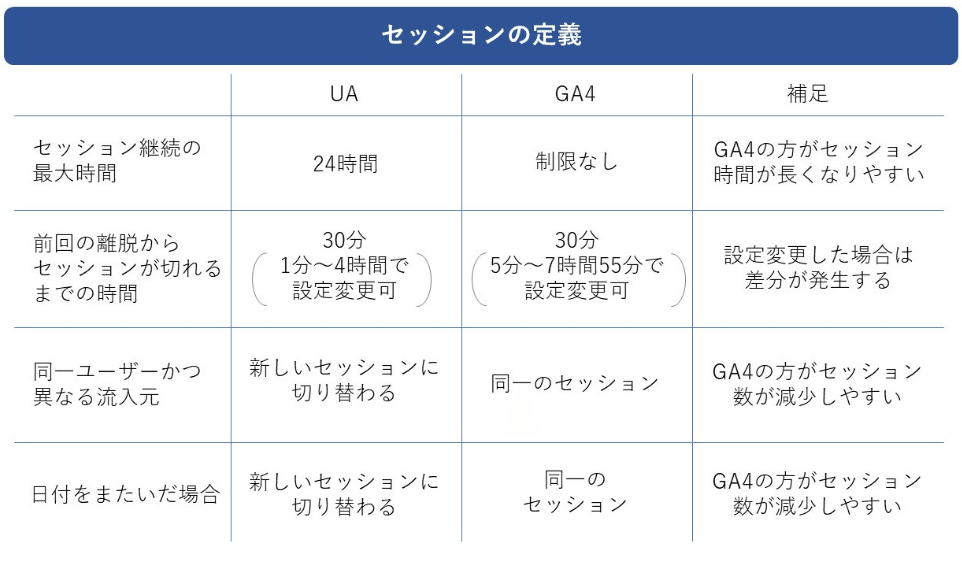
レポート画面の大幅な変更、一部削除
GAのレポート画面から削除されたレポートがいくつかあります。
代表的なものは、ディレクトリやキーワードです。
ディレクトリは、上記のように探索レポートで代替可能です。
キーワードは、サーチコンソールと連携することで、クエリが表示されます。
データ反映について
GAでは早ければ数時間、遅くとも24時間ほどでレポートに反映されていました。
GA4では1~2日間くらい反映に時間がかかるケースがあります。
そのため、確認スケジュールは2-3日見ておいた方が安心です。
【最重要】しきい値について
個人的にGA4でもっとも厄介なのが、「しきい値」という機能です。
グーグルシグナルという、PCとSPで同じGoogleアカウントでログインした際に、同一ユーザーとみなす新機能がGA4にあります。
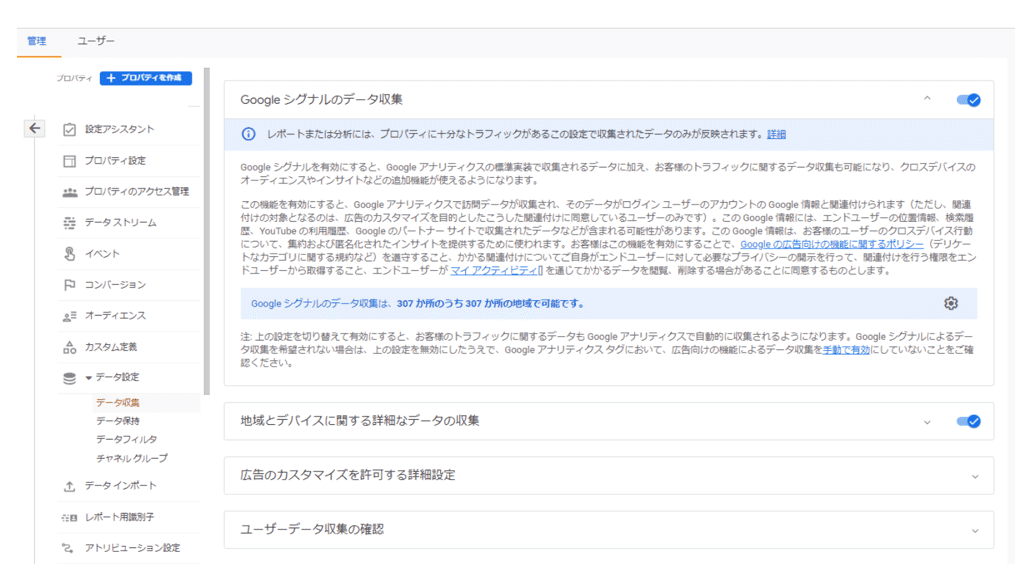
これをオンにすると、しきい値というのが適用され、少ない数値はレポートから除外されるという機能です。
100件くらい貯まると表示されることがありましたが、明確な数値は不明なため、しきい値が適用されるとレポートで数値確認できない場合がよくあります。
オフする際の注意点が、グーグルシグナルのデータをグーグル広告に連携されている場合があり、オフにすることで使えなくなります。(=出稿されない可能性あり)
オフにする場合は必ず事前に影響がないかを確認してください。
探索レポートについて
GA4のデフォルトで用意されているレポート以外で、数値を見る場合はほとんどが探索レポートという機能を利用します。
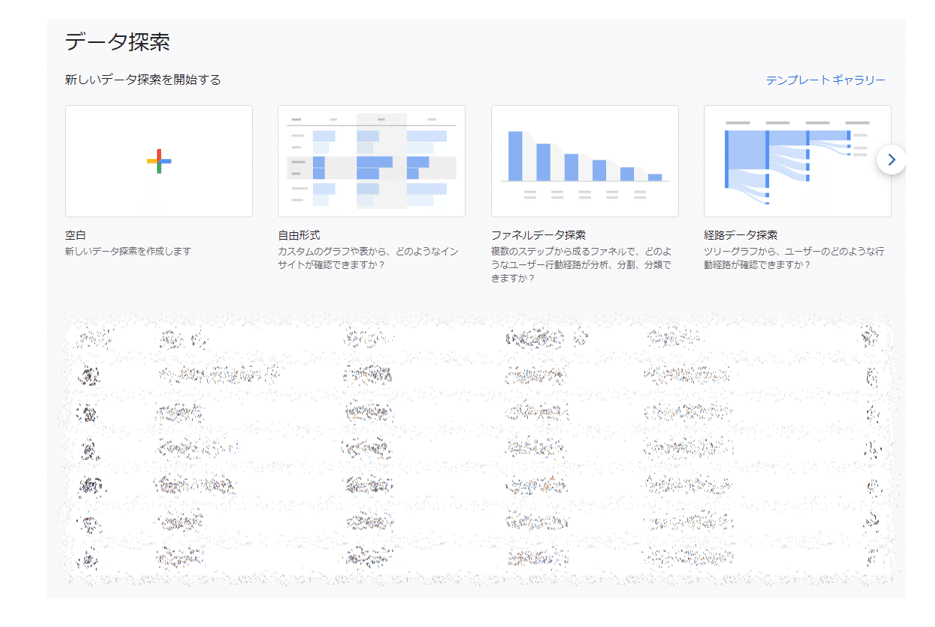
探索レポートの編集権限は、レポートを作成したアカウントのみ変更できます。
画像の赤枠は他のアカウントでは変更できません。

共有するためには、探索レポート一覧から共有したいレポートの「・・・」マークを押し、「共有」を選択してください。
そうするとお客さんのアカウントでレポートが表示されるので、「・・・」マークの「複製」を選択すると、オーナーがお客さんのアカウントに変更され、編集が可能になります。

弊社の実績紹介
弊社ではサイトの大小を問わず、10社以上の支援実績があります。
それぞれに最適な環境を提供するために、専門のコンサルタントが支援いたします。
質問や見積依頼だけでも構いませんので、お気軽にご相談ください。



